 Betrieb und Instandhaltung
Betrieb und Instandhaltung
 Betrieb und Wartung von Linux
Betrieb und Wartung von Linux
 So partitionieren Sie eine Linux-Festplatte
So partitionieren Sie eine Linux-Festplatte
So partitionieren Sie eine Linux-Festplatte
Linux-Festplattenpartition: 1. Die Linux-Festplatte kann mit Boot-Partition, Swap-Partition und Root-Partition festgelegt werden. 2. Legen Sie das Verzeichnis fest, in dem die Partition gemountet ist. 4. Legen Sie fest: boot] auf 100 MB.

【Empfohlene verwandte Artikel: Linux-Tutorial】
Linux-Festplattenpartition:
Erstens kann Linux standardmäßig in drei Partitionen unterteilt werden, nämlich die Boot-Partition und die Swap-Partition . und Root-Partition.
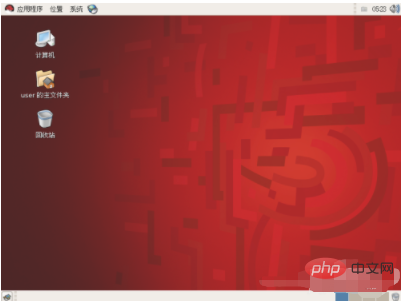
Zweitens legen Sie das Verzeichnis fest, in dem die Partition gemountet werden soll
/ ----Das Stammverzeichnis, das einzige Verzeichnis, das gemountet werden muss. Zögern Sie nicht, wählen Sie eine Partition und mounten Sie sie! -SWAP ---- Das Wechseln der Partition ist möglicherweise nicht erforderlich, aber der Tradition entsprechend sollten wir sie mounten. Seine Kapazität muss nur ungefähr der Ihres physischen Speichers entsprechen. Wenn sie die doppelte Kapazität Ihres physischen Speichers übersteigt, ist dies eine absolute Verschwendung.
Dritten, für Anfänger, die neu bei Linux sind oder deren Computer-Festplattenspeicher relativ klein ist, wird empfohlen, die Partition wie folgt zu partitionieren:
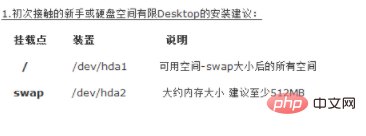 / home ---Dies gehört Ihnen. Das Home-Verzeichnis, in dem normalerweise die von Ihnen erstellten Dateien gespeichert werden, weisen Sie ihm besser eine Partition zu.
/ home ---Dies gehört Ihnen. Das Home-Verzeichnis, in dem normalerweise die von Ihnen erstellten Dateien gespeichert werden, weisen Sie ihm besser eine Partition zu.
/boot ---Wenn Ihre Festplatte den LBA-Modus nicht unterstützt, sollten Sie sie besser mounten. Wenn sie gemountet ist, sollte es sicherer sein, sie auf der ersten Partition der Festplatte zu mounten. Im Allgemeinen beträgt die Größe der gemounteten Partition nur 100 MB.
Fünftens Installationsvorschläge für fortgeschrittene Linux-Benutzer:
Fügen Sie das obige Montageverzeichnis hinzu:
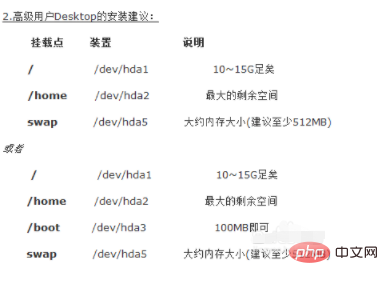 /var ---- Wenn Sie etwas für Serveranwendungen tun möchten, Sie können erwägen, ihm eine größere Partition zuzuweisen.
/var ---- Wenn Sie etwas für Serveranwendungen tun möchten, Sie können erwägen, ihm eine größere Partition zuzuweisen.
Sieben, Installationsvorschläge für fortgeschrittene Linux-Serverbenutzer:
Sie können das oben gemountete Verzeichnis im vorherigen Schritt hinzufügen:
Das obige ist der detaillierte Inhalt vonSo partitionieren Sie eine Linux-Festplatte. Für weitere Informationen folgen Sie bitte anderen verwandten Artikeln auf der PHP chinesischen Website!

Heiße KI -Werkzeuge

Undresser.AI Undress
KI-gestützte App zum Erstellen realistischer Aktfotos

AI Clothes Remover
Online-KI-Tool zum Entfernen von Kleidung aus Fotos.

Undress AI Tool
Ausziehbilder kostenlos

Clothoff.io
KI-Kleiderentferner

Video Face Swap
Tauschen Sie Gesichter in jedem Video mühelos mit unserem völlig kostenlosen KI-Gesichtstausch-Tool aus!

Heißer Artikel

Heiße Werkzeuge

Notepad++7.3.1
Einfach zu bedienender und kostenloser Code-Editor

SublimeText3 chinesische Version
Chinesische Version, sehr einfach zu bedienen

Senden Sie Studio 13.0.1
Leistungsstarke integrierte PHP-Entwicklungsumgebung

Dreamweaver CS6
Visuelle Webentwicklungstools

SublimeText3 Mac-Version
Codebearbeitungssoftware auf Gottesniveau (SublimeText3)

Heiße Themen
 Wo kann man die Protokolle von Tigervnc auf Debian sehen
Apr 13, 2025 am 07:24 AM
Wo kann man die Protokolle von Tigervnc auf Debian sehen
Apr 13, 2025 am 07:24 AM
In Debian -Systemen werden die Protokolldateien des Tigervnc -Servers normalerweise im .vnc -Ordner im Home -Verzeichnis des Benutzers gespeichert. Wenn Sie Tigervnc als spezifischer Benutzer ausführen, ähnelt der Name der Protokolldatei normalerweise XF: 1.log, wobei XF: 1 den Benutzernamen darstellt. Um diese Protokolle anzuzeigen, können Sie den folgenden Befehl verwenden: Cat ~/.vnc/xf: 1.log oder die Protokolldatei mit einem Texteditor: Nano ~/.vnc/xf: 1.log Bitte beachten Sie, dass Zugriff auf und Anzeigen von Protokolldateien möglicherweise Stammberechtigungen erforderlich ist, abhängig von den Sicherheitseinstellungen des Systems.
 Key Linux -Operationen: Ein Anfängerhandbuch
Apr 09, 2025 pm 04:09 PM
Key Linux -Operationen: Ein Anfängerhandbuch
Apr 09, 2025 pm 04:09 PM
Linux -Anfänger sollten grundlegende Vorgänge wie Dateiverwaltung, Benutzerverwaltung und Netzwerkkonfiguration beherrschen. 1) Dateiverwaltung: Verwenden Sie MKDIR-, Touch-, LS-, RM-, MV- und CP -Befehle. 2) Benutzerverwaltung: Verwenden Sie die Befehle von UserAdd-, PassWD-, UserDel- und UsMod -Befehlen. 3) Netzwerkkonfiguration: Verwenden Sie IFConfig-, Echo- und UFW -Befehle. Diese Vorgänge sind die Grundlage für das Linux -Systemmanagement, und das Beherrschen kann das System effektiv verwalten.
 Wie Debian Readdir sich in andere Tools integriert
Apr 13, 2025 am 09:42 AM
Wie Debian Readdir sich in andere Tools integriert
Apr 13, 2025 am 09:42 AM
Die Readdir -Funktion im Debian -System ist ein Systemaufruf, der zum Lesen des Verzeichnisgehalts verwendet wird und häufig in der C -Programmierung verwendet wird. In diesem Artikel wird erläutert, wie Readdir in andere Tools integriert wird, um seine Funktionalität zu verbessern. Methode 1: Kombinieren Sie C -Sprachprogramm und Pipeline zuerst ein C -Programm, um die Funktion der Readdir aufzurufen und das Ergebnis auszugeben:#include#include#includeIntmain (intargc, char*argv []) {Dir*Dir; structDirent*Eintrag; if (argc! = 2) {{
 So interpretieren Sie die Ausgabeergebnisse von Debian Snifferer
Apr 12, 2025 pm 11:00 PM
So interpretieren Sie die Ausgabeergebnisse von Debian Snifferer
Apr 12, 2025 pm 11:00 PM
Debiansniffiffer ist ein Netzwerk -Sniffer -Tool zum Erfassen und Analyse von Zeitstempeln für Netzwerkpaket: Zeigt die Zeit für die Paketaufnahme in der Regel in Sekunden an. Quell -IP -Adresse (SourceIP): Die Netzwerkadresse des Geräts, das das Paket gesendet hat. Ziel -IP -Adresse (DestinationIP): Die Netzwerkadresse des Geräts, das das Datenpaket empfängt. SourcePort: Die Portnummer, die vom Gerät verwendet wird, das das Paket sendet. Destinatio
 Wie man Pakete recyceln, die nicht mehr verwendet werden
Apr 13, 2025 am 08:51 AM
Wie man Pakete recyceln, die nicht mehr verwendet werden
Apr 13, 2025 am 08:51 AM
In diesem Artikel wird beschrieben, wie nutzlose Softwarepakete und der Speicherplatz im Debian -System freigegeben werden können. Schritt 1: Aktualisieren Sie die Paketliste stellen Sie sicher, dass Ihre Paketliste auf dem neuesten Stand ist: sudoaptupdate Schritt 2: Installierte Pakete anzeigen Verwenden Sie den folgenden Befehl, um alle installierten Pakete anzuzeigen: DPKG-Get-Selections | Grep-VDeinstall-Schritt 3: Identifizieren von redundanten Paketen Verwenden Sie das Handwerks-Tool, um nicht benötigte Pakete zu finden, die nicht mehr benötigt werden. Die Eignung wird Vorschläge bereitstellen, mit denen Sie Pakete sicher löschen können: sudoaptitudesearch '~ pimportant' Dieser Befehl listet die Tags auf
 Wie Debian die Hadoop -Datenverarbeitungsgeschwindigkeit verbessert
Apr 13, 2025 am 11:54 AM
Wie Debian die Hadoop -Datenverarbeitungsgeschwindigkeit verbessert
Apr 13, 2025 am 11:54 AM
In diesem Artikel wird erläutert, wie die Effizienz der Hadoop -Datenverarbeitung auf Debian -Systemen verbessert werden kann. Optimierungsstrategien decken Hardware -Upgrades, Parameteranpassungen des Betriebssystems, Änderungen der Hadoop -Konfiguration und die Verwendung effizienter Algorithmen und Tools ab. 1. Hardware -Ressourcenverstärkung stellt sicher, dass alle Knoten konsistente Hardwarekonfigurationen aufweisen, insbesondere die Aufmerksamkeit auf die Leistung von CPU-, Speicher- und Netzwerkgeräten. Die Auswahl von Hochleistungs-Hardwarekomponenten ist wichtig, um die Gesamtverarbeitungsgeschwindigkeit zu verbessern. 2. Betriebssystem -Tunes -Dateideskriptoren und Netzwerkverbindungen: Ändern Sie die Datei /etc/security/limits.conf, um die Obergrenze der Dateideskriptoren und Netzwerkverbindungen zu erhöhen, die gleichzeitig vom System geöffnet werden dürfen. JVM-Parameteranpassung: Einstellen in der Hadoop-env.sh-Datei einstellen
 Debian Mail Server DNS -Setup -Handbuch
Apr 13, 2025 am 11:33 AM
Debian Mail Server DNS -Setup -Handbuch
Apr 13, 2025 am 11:33 AM
Um die DNS -Einstellungen für den Debian Mail -Server zu konfigurieren, können Sie folgende Schritte befolgen: Öffnen Sie die Netzwerkkonfigurationsdatei: Verwenden Sie einen Texteditor (z. B. VI oder Nano), um die Netzwerkkonfigurationsdatei/etc/network/interfaces zu öffnen. Sudonano/etc/Netzwerk/Schnittstellen finden Sie Konfiguration der Netzwerkschnittstelle: Finden Sie die Netzwerkschnittstelle, die in der Konfigurationsdatei geändert werden soll. Normalerweise befindet sich die Konfiguration der Ethernet -Schnittstelle im IFETH0 -Block.
 So verwenden Sie Debian Apache -Protokolle, um die Website der Website zu verbessern
Apr 12, 2025 pm 11:36 PM
So verwenden Sie Debian Apache -Protokolle, um die Website der Website zu verbessern
Apr 12, 2025 pm 11:36 PM
In diesem Artikel wird erläutert, wie die Leistung der Website verbessert wird, indem Apache -Protokolle im Debian -System analysiert werden. 1. Log -Analyse -Basics Apache Protokoll Datensätze Die detaillierten Informationen aller HTTP -Anforderungen, einschließlich IP -Adresse, Zeitstempel, URL, HTTP -Methode und Antwortcode. In Debian -Systemen befinden sich diese Protokolle normalerweise in /var/log/apache2/access.log und /var/log/apache2/error.log verzeichnis. Das Verständnis der Protokollstruktur ist der erste Schritt in der effektiven Analyse. 2. Tool mit Protokollanalyse Mit einer Vielzahl von Tools können Apache -Protokolle analysiert: Befehlszeilen -Tools: GREP, AWK, SED und andere Befehlszeilen -Tools.





